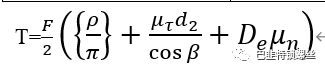一、插入菜单栏
1、 页面
插入分页:快捷键ctrl+enter
2、 表格
(1) 设计选项卡:边框、底纹、和样式;
斜框线:边框设置
三线:插入线条,手工添加
(2)布局选项卡
平均分布各列/各行:
拆分/合并表格
对齐方式:表格对象/内容水平居中
自动调整:根据内容调整表格宽高度
固定列宽:插入图片不变形
重复标题行:多页表格,在第二页顶部也显示标题(可重复多行)
条件:表格属性(无环绕状态)
表格数据运算:正常插入公式,选中内容(F9执行更新)
(3)插入表格:文本转换为表格(可直接生成到表格内容)
(4)表格编号:开始选项卡>段落>编号
3、插图
(1)图片:
可删除图片背景、更换背景颜色
设置颜色及艺术效果
(2)SmartArt
设置颜色、形状
形状:插入后,弹出格式,可设置填充及边框;
流程图、公司组织架构图(插入>层级结构)
(3)图表
柱形图、折线图、饼图(设置数据标签:格式、位置)
组合图表:俩种类型数据相差太大,适用于组合图表
右击:设置系列数据格式
4、链接
ctrl+k:快捷键
链接到文档位置、网页、文件、电子邮件等
例:(1)设置访问超链接颜色
设计>颜色>自定义颜色>超链接颜色
(2)批量取消超链接:ctrl+shift+F9
5、文本框
(1)插入文本框:
右击:文本选项>布局属性>内部边距;垂直对齐方式
自定义文本框:填充,实现横竖排版
(2)域
域:例如添加上一次保存的日期
文档部件>域>日期和时间>savedate
(3)保存文档部件库
选中要保存的内容>插入>文档部件>所选添加到
可实现任意文档输入文档部件名称,F3执行后调取。
(4)对象
例1、插入多个文件中的文字(合并文件文本)
实现同时插入N个文件的内容。
6、页眉页脚
1)去掉/添加页眉页脚的线
开始>段落>下框线(去掉即可)
2)设置上下边距位置
双击页眉>位置>进行设置即可
3)删除偶数页水印,保留奇数页水印
设置奇偶页不同, 先添加自定义水印;
双击偶数页的页眉>鼠标放在水印上>delete删除即可
4)实现多种类型的分页
建立分节>取消链接到上一节页眉>修改内容
5)页眉自动显示标题名称?
双击页眉处>插入文档部件>域>链接和引用>StyleRef
域快捷键:ALT+F9:编辑域代码(打开/关闭);SHIFT+F9:编辑选中域代码;CTRL+F9(插入域)
7、符号
插入公式:插入>符号>公式>自定义公式
考试时,可复制,在基础上修改。